Fortgeschrittene (Hobby-)Fotografen erstellen ihre Bilder meist im RAW Format. Die sogenannte Roh-Datei ist noch unbearbeitet und enthält alle aufgenommenen Bildinformationen. Im Vergleich zu einem JPEG- oder HEIC-Foto nimmt das iPhone keine automatische Bildbearbeitung vor. Dies bedeutet, dass ein RAW Photo einem digitalen Negativ gleich kommt, das von dir erst noch entwickelt werden muss. In diesem Beitrag zeigen wir dir zwei Wege, wie du auf dem iPhone im RAW Format fotografieren kannst.
Doch zunächst einmal wollen wir noch die Frage klären, was das RAW Format überhaupt bringt. Warum solltest du ein gut aussehendes JPEG oder HEIC gegen eine triste, farblose RAW Datei eintauschen? Die Antwort liegt in der Bildbearbeitung. Denn ein Foto im RAW Format enthält mehr Informationen und bietet dir daher mehr Bearbeitungsmöglichkeiten. Wenn du dich mit der Bildbearbeitung auskennst, wird ein RAW Photo am Ende meist besser aussehen als ein JPEG oder HEIC.
Ein wenig ist es wie beim Kochen. Die meisten Menschen kaufen Nudeln als Fertigprodukt, das nur noch ins kochende Wasser muss. Die Fertignudeln schmecken gut und gehen schnell. Und normalerweise reicht das auch! Für echte Gourmets müssen die Nudeln jedoch selbstgemacht sein. Dies erfordert ein gutes Rezept, Übung und deutlich mehr Zeit.
Ebenso verhält es sich mit JPEG und RAW. Du kannst es dir in etwa so vorstellen: JPEG Fotos sind wie Fertignudeln: Gut und schnell gemacht. RAW Fotos entsprechen hingegen den selbstgemachten Nudeln: Sie sind aufwendiger, aber dafür am Ende meist besser. Die Voraussetzung ist jedoch, dass du ein guter Bildbearbeiter (Koch) bist 😉
2 Wege, um mit dem iPhone im RAW Format zu fotografieren
Darauf, wie dir die Bildbearbeitung von iPhone RAW Photos am besten gelingt, gehen wir später noch ein. Nun schauen wir uns erst mal an, wie du auf dem iPhone überhaupt im RAW Format fotografieren kannst.
Weg Nr. 1: Mithilfe einer App
Die meisten iPhones verfügen standardmäßig nicht über die Möglichkeit, im RAW Format zu fotografieren. Dies gilt für alle iPhone Modelle bis einschließlich zur 11-er Serie sowie dem iPhone 12. In diesem Fall kannst du die RAW Funktion mithilfe einer App nachrüsten. Wir selbst nutzen hierfür die App Camera+ 2. Sie ist im App-Store für 8,99 Euro erhältlich (Stand März 2021).
In der App kannst du den Fotografie-Modus einfach auf RAW umstellen. Hierzu klickst du oben in der Bildschirm-Mitte auf das gelb hinterlegte „Automatik (Autom.)“. Dadurch öffnen sich alle Modi, die in der App zur Verfügung stehen. An dieser Stelle kannst du das RAW Format entsprechend auswählen.
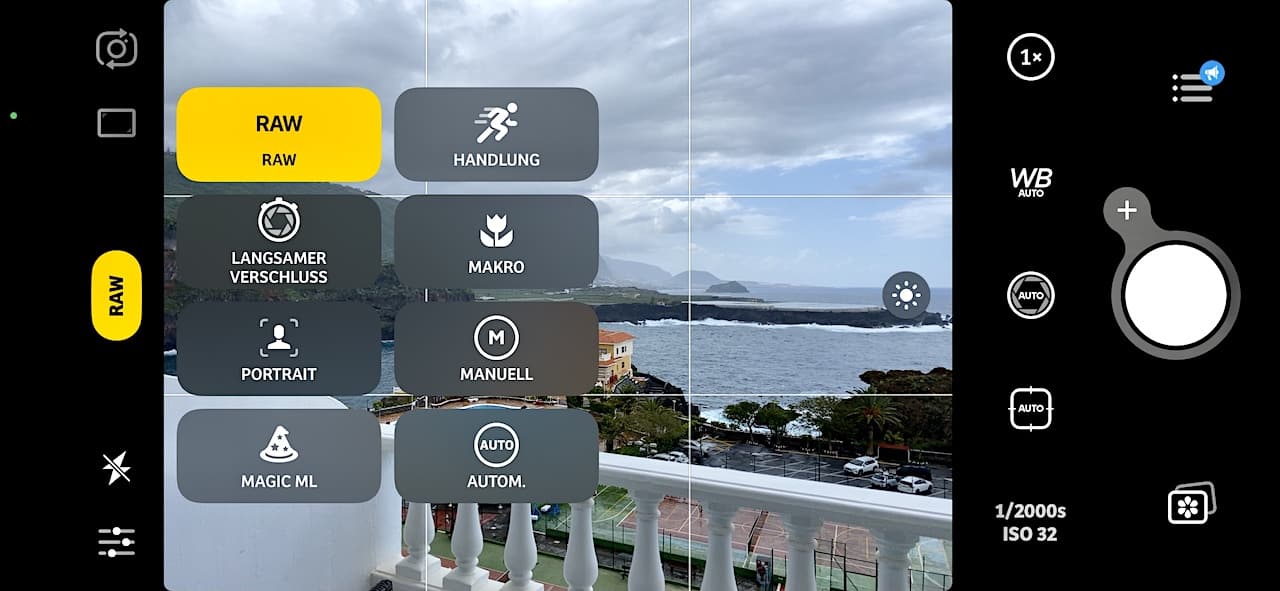
Alternativ bietet auch die App ProCam 8 die Möglichkeit, im RAW Format zu fotografieren. Sie ist ebenso wie Camera+ 2 kostenpflichtig und für 8,99 Euro im App-Store erhältlich (Stand März 2021).
Auch die App Halide Mark II ermöglicht dir die Fotografie im RAW Format auf dem iPhone. Du kannst die App zunächst 7 Tage lang kostenfrei testen. Allerdings wird sie dann zahlungspflichtig (Stand März 2021):
- Monatlich: 1,99 Euro
- Jährlich: 13,49 Euro
- Einmal-Kauf für lebenslangen Zugriff: 43,99 Euro
Weg Nr. 2: Integriertes RAW Format ab dem iPhone 12 Pro (Max)
Sofern du ein AnzeigeiPhone 12 Pro bzw. iPhone 12 Pro Max besitzt, ist das RAW Format bereits in der Kamera-App integriert. Das RAW-Symbol befindet sich in der oberen Leiste der Kamera-App neben dem Symbol für den Live Modus. Du kannst den RAW Modus einfach mit einem Finger tippen auf das RAW-Symbol an- und ausschalten. Apple ProRAW steht dir in allen Kamera-Modi außer im Portrait-Modus zur Verfügung. Wichtig zu wissen ist zudem, dass der Live Modus nicht mehr nutzbar ist, wenn du in ProRAW fotografierst.
Um Apple ProRAW zu aktivieren, gehst du zunächst in die Einstellungen:
- Einstellungen
- Kamera
- Formate
- Apple ProRAW (Regler auf Grün schieben)
Gem. Apple lautet die Beschreibung für ProRAW wie folgt:
„Apple ProRAW kombiniert die Informationen des standardmäßigen RAW-Formats mit der iPhone-Bildverarbeitung und bietet damit zusätzliche kreative Kontrolle, wenn du Anpassungen an der Belichtung, den Farben und dem Weißabgleich vornimmst (iOS 14.3 oder neuer).“
Da es sich um eine Kombination mit der Bildverarbeitung handelt, unterscheidet sich ProRAW ein wenig vom klassischen Roh Format. Nach unserem Verständnis erfolgt bei ProRAW bereits eine Verarbeitung von Informationen, die jedoch geringer als bei JPEG oder HEIC ist. Wir würden die Formate daher wie folgt beschreiben:
- RAW Format: Komplette Rohdatei ohne Verarbeitung von Informationen
- Apple ProRAW: Weitestgehende Rohdatei, bei der jedoch schon ein Teil der Informationen verarbeitet wurde
- JPEG / HEIC / u.a.: Verarbeitete Datei
Wie du ProRAW auf dem iPhone 12 Pro einstellst und was du damit machen kannst, zeigt das nachfolgende Video:
Wann machen Fotos im RAW Format am meisten Sinn?
Wenn du auf dem iPhone Fotos im RAW Format machst, muss jedes RAW Foto erst mal bearbeitet werden. Denn Bilder im RAW Format sehen unbearbeitet nicht schön aus. Allerdings ist der Mehrwert von Fotos im RAW Format oftmals nur gering. Im Alltag ist es daher ratsam, im praktischen JPEG oder HEIC Format zu fotografieren. Die meisten Fotografen setzen RAW nur gezielt für Fotos ein, bei denen es sich richtig lohnt.
In der Regel kann das RAW Format vor allem bei Landschaftsfotos einen Vorteil bringen. Genauer gesagt hat RAW vor allem in folgenden Situationen einen Mehrwert:
- Bei schlechten Lichtbedingungen. Vor allem, wenn es eigentlich zu dunkel für ein gutes Foto ist.
- Wenn es viele sehr helle und viele sehr dunkle Stellen auf dem Bild gibt.
- Wenn der Himmel auf dem JPEG weiß bzw. grau wirkt und die Wolken dadurch nicht mehr erkennbar sind. Dann lässt sich der Wolkenhimmel aus einer RAW Datei in der Regel besser darstellen.
- Sofern du ausschließen möchtest, dass die Qualität deiner Fotos durch die Bildbearbeitung abnimmt. Bearbeitest du RAW Dateien, erfolgt kein Qualitätsverlust. Dies ist vor allem dann wichtig, wenn du die Fotos später vergrößern oder professionell ausdrucken lassen möchtest.
RAW Dateien bringen jedoch auch Nachteile. Neben dem größeren Zeitaufwand in der Bildbearbeitung (alle Fotos müssen erst mal „entwickelt“ werden), sind RAW Dateien auch größer als JPEG oder HEIC Dateien. Vor allem das Apple ProRAW Format nimmt im Vergleich deutlich mehr Speicherplatz auf dem iPhone ein.
Lesetipp: iPhone Speicher voll? Hiermit löst du das Problem dauerhaft
Bildbearbeitung von iPhone RAW Photos
Wie schon mehrfach erwähnt, ist die Bildbearbeitung von RAW Dateien besonders wichtig. Denn ohne Bildbearbeitung wirkt ein RAW Foto farblos und trist. Programme, mit denen du die Bildbearbeitung direkt am iPhone vornehmen kannst, sind z.B. folgende (Stand März 2021):
- Beim iPhone 12 Pro (Max): Direkt in der Foto-App. Hier kannst du bei Apple ProRAW auch den Weißabgleich vornehmen. Auch alle anderen Bildbearbeitungsoptionen des iPhones stehen dir zur Verfügung.
- In der App Snapseed (kostenlos): Wenn du hier ein RAW Foto hochlädst, öffnet sich ein spezieller RAW Bearbeitungsmodus: Entwickeln.
- Mit der App Darkroom (kostenlos in der Basisversion)
- Mit Adobe Lightroom (kostenlos in der Basisversion): Zur Bearbeitung von RAW Dateien benötigst du jedoch das Upgrade (ab 1,99 Euro im Monat)
- In der App VSCO: Foto- und Video-Editor (jährliches Abo zum Preis von 21,99 Euro)
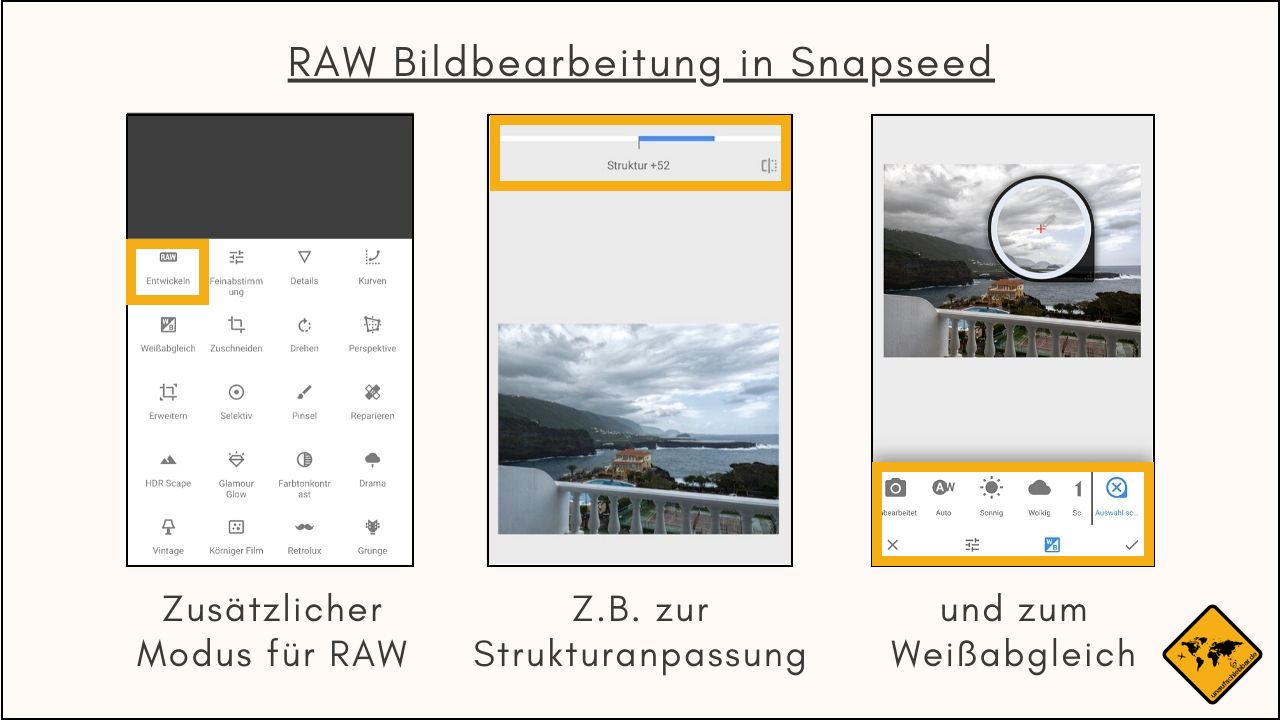
Fazit
Dank der stetigen Weiterentwicklung von Apple und tollen Apps, ist die RAW Fotografie mittlerweile auch mit dem iPhone möglich. Der Unterschied zwischen einer klassischen Kamera und dem Smartphone wird dadurch zunehmend geringer. Durch Apps wie Camera+ 2, ProCam 8 oder Halide Mark II benötigst du nicht mal das neuste iPhone, um Aufnahmen im RAW Format machen zu können.
Und auch die Bildbearbeitung von RAW Photos gelingt mittlerweile einfach auf dem iPhone. Schon kostenlose Apps wie Snapseed oder die integrierte Bildbearbeitung auf dem iPhone 12 Pro (Max) ermöglichen dir die Bearbeitung. Dennoch sind Fotos im RAW Format nicht immer von Vorteil. Sie benötigen mehr Zeit in der Bildbearbeitung und nehmen zudem mehr Speicherplatz ein.
Für alle, die einen hohen Anspruch an die Bildqualität haben und ihr Foto nach den eigenen Wünschen gestalten möchten, ist die RAW Fotografie auf dem iPhone jedoch ein großer Mehrwert. Wie ist deine Meinung zum Thema? Hast du noch Tipps oder Fragen? Dann hinterlasse gerne einen Kommentar unter dem Beitrag.
Alles Liebe und viel Spaß beim Fotografieren wünschen dir
Jenny & Christian
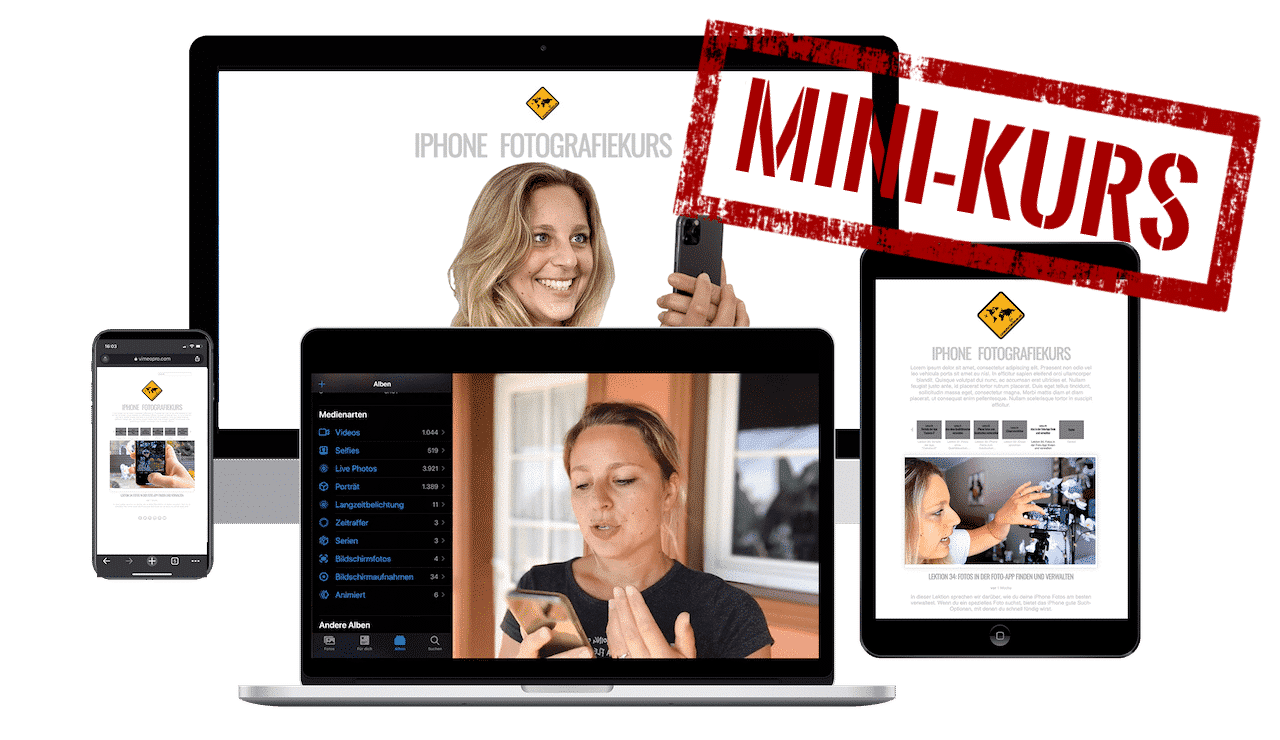

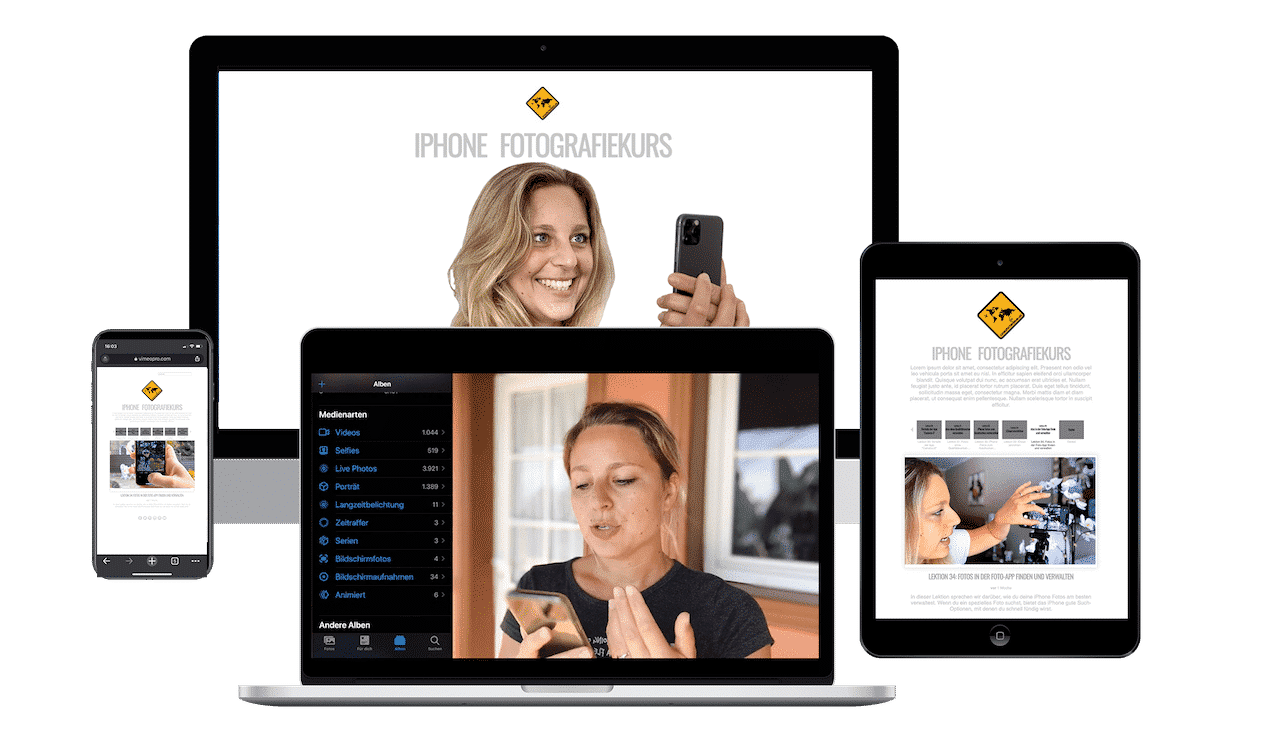
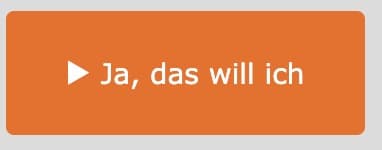


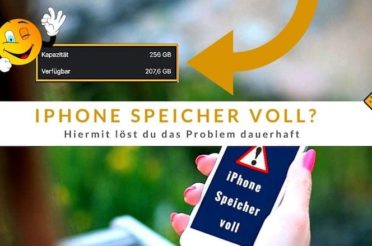


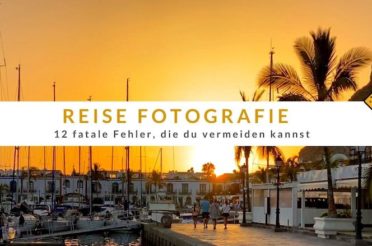


Schreibe einen Kommentar